
Mnoho uživatelů se potýká s potřebou odstranit vyhledávací lištu Windows 10, zejména po instalaci nebo aktualizaci operačního systému. Ve výchozím nastavení společnost Microsoft nastavuje rozšířený vyhledávací panel na hlavním panelu.
Vyhledávání v systému Windows 10 je užitečný systémový nástroj pro rychlé vyhledávání souborů, složek, nastavení a aplikací v počítači. Hledání rychle vyhledá potřebná data v počítači a nabídne výsledky ve zvláštním okně.
Obsah:- Jak odebrat vyhledávací pole Windows 10
- Jak vypnout vyhledávání v systému Windows 10
- Jak zakázat proces vyhledávání v systému Windows 10
- Jak zakázat vyhledávání na internetu
- Závěry článku
- Jak odstranit vyhledávací panel Windows 10 (video)
Windows 10 Search je umístěn na hlavním panelu, hned po nabídce Start. V systému Windows 10 jsou některé problémy se zobrazením vyhledávací lišty.
Faktem je, že ve výchozím nastavení je panel vyhledávání rozšířen a zaujímá významné místo na hlavním panelu. Na hlavním panelu se nachází velké množství ikon a v průběhu práce na PC se objeví další další ikony spuštěných programů.
Z tohoto důvodu nebude velmi výhodné pracovat na počítači. Proto vyvstávají otázky, jak odstranit vyhledávací panel v systému Windows 10.

Vyhledávací panel není vždy na hlavním panelu. Položka „Zobrazit vyhledávací pole“ se nezobrazí v nabídce voleb hlavního panelu za následujících okolností:
- s rozlišením obrazovky menším než 1024 x 768;
- při umístění hlavního panelu nahoře, vlevo nebo vpravo.
V této příručce naleznete pokyny, jak odebrat vyhledávání v systému Windows 10 a jak zakázat vyhledávání v systému Windows 10. Přestože můžete vrátit všechna platná nastavení (včetně vypnutí vyhledávání), před provedením změn v počítači vytvořte bod obnovení systému Windows..
Jak odebrat vyhledávací pole Windows 10
Nejprve si ukážeme, jak zakázat vyhledávací lištu v systému Windows 10. Toto je bezpečná operace, kterou může provádět uživatel s jakoukoli úrovní přípravy..
Chcete-li odebrat hledání z hlavního panelu Windows 10, postupujte takto:
- Klikněte pravým tlačítkem na hlavní panel.
- V kontextové nabídce vyberte možnost „Hledat“..
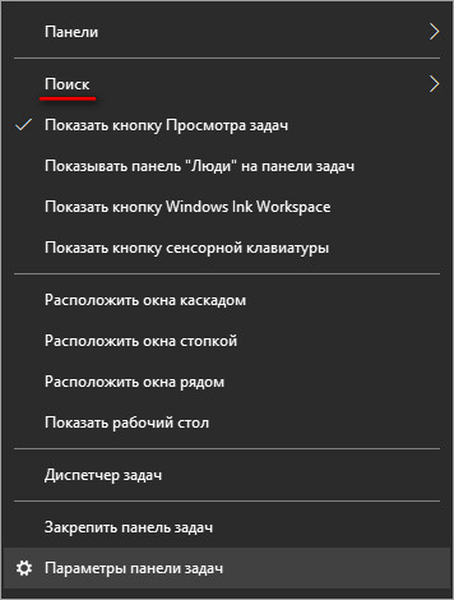
- Následující nabídka nabízí tři nastavení:
- Skryté.
- Zobrazit ikonu vyhledávání.
- Zobrazit vyhledávací pole.
- Vyberte vhodnou možnost, chcete-li zobrazit hledání nebo ho úplně skrýt na hlavním panelu.

V mém počítači se rozhodnu zobrazit ikonu vyhledávání, podle mého názoru je to nejlepší volba.
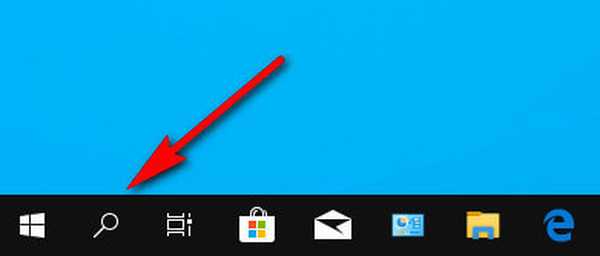
Poté, co jsme přišli na to, jak vypnout vyhledávací lištu ve Windows 10 vizuálním způsobem na ploše, uvidíme, jak vypnout vyhledávání Windows v systémových nastaveních. Vestavěné vyhledávání systému Windows může nahradit freeware Vše - výkonný nástroj pro vyhledávání dat v počítači.
Mohlo by vás také zajímat:- Vše - okamžité vyhledávání souborů a složek
Jak vypnout vyhledávání v systému Windows 10
Nyní se podíváme, jak deaktivovat Windows 10 Search pomocí nástroje operačního systému. Tato metoda funguje také v předchozích verzích systému Windows..
Postupujte podle následujících pokynů:
- Klikněte pravým tlačítkem na nabídku Start.
- V kontextové nabídce vyberte „Správa počítače“.
- V okně „Správa počítače“ v levé části „Správa počítače (místní)“ klikněte na tlapu poblíž „Služby a aplikace“.
- Klikněte levým tlačítkem na položku „Služby“.
- V seznamu služeb vyhledejte službu Windows Search.
- Klikněte pravým tlačítkem myši na službu a v kontextové nabídce vyberte „Vlastnosti“.
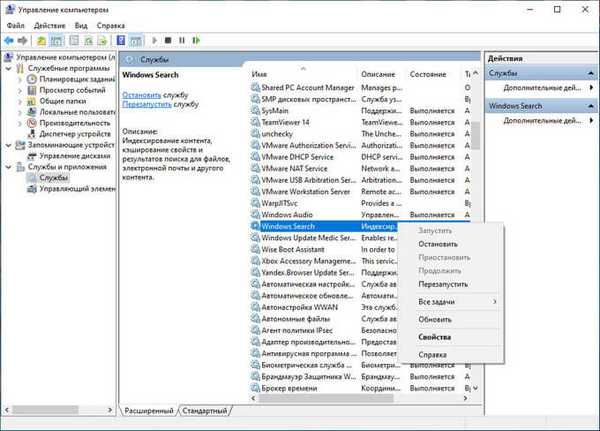
Služba Windows Search je nakonfigurována tak, aby se automaticky spouštěla po spuštění systému Windows. Služba je zodpovědná za indexování obsahu, vlastností mezipaměti a výsledků vyhledávání souborů, e-mailů a jiného obsahu.
- V okně „Vlastnosti: Windows Search (Local Computer)“ na kartě „Obecné“ přejděte na „Typ spouštění:“.
- Vyberte možnost „Zakázáno“..
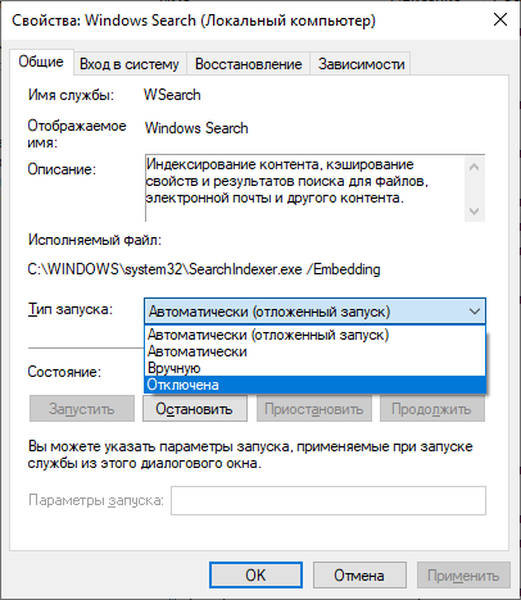
- Klikněte na tlačítko Stop.
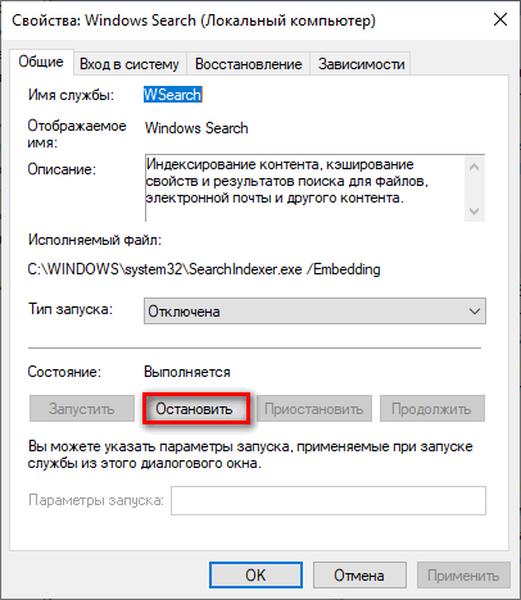
- Poté, co se v možnosti „Stav:“ objeví možnost „Zastaveno“, klikněte na tlačítko „OK“.
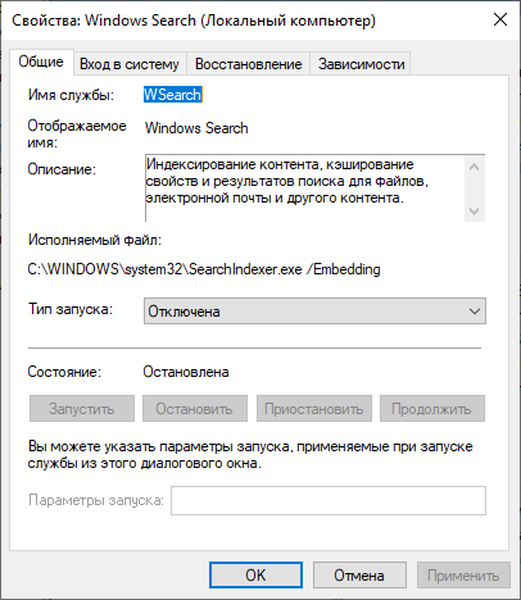
Windows 10 zakáže indexování vyhledávání.
Pokud potřebujete vrátit provedené změny zpět, spusťte službu Windows Search znovu, aby fungovala v automatickém režimu.
Jak zakázat proces vyhledávání v systému Windows 10
Kromě zastavení systémové služby má systém stále funkční součásti vyhledávací služby Windows související s vyhledávacím a hlasovým asistentem. Na počítači běží proces „SearchUI.exe“, který musí být deaktivován.
Při deaktivaci tohoto procesu nám pomůže bezplatný program Unlocker od třetích stran, který má schopnost provádět změny v souborech operačního systému. Po instalaci do počítače je program Unlocker vložen do kontextové nabídky Průzkumníka.
Postupujte podle následujících pokynů:
- Klikněte pravým tlačítkem na nabídku Start.
- V kontextové nabídce, která se otevře, vyberte „Správce úloh“.
- V okně Správce úloh klepněte na kartu Podrobnosti.
- Vyhledejte soubor "SearchUI.exe", klepněte pravým tlačítkem myši na soubor.
- V kontextové nabídce vyberte možnost „Otevřít umístění souboru“.
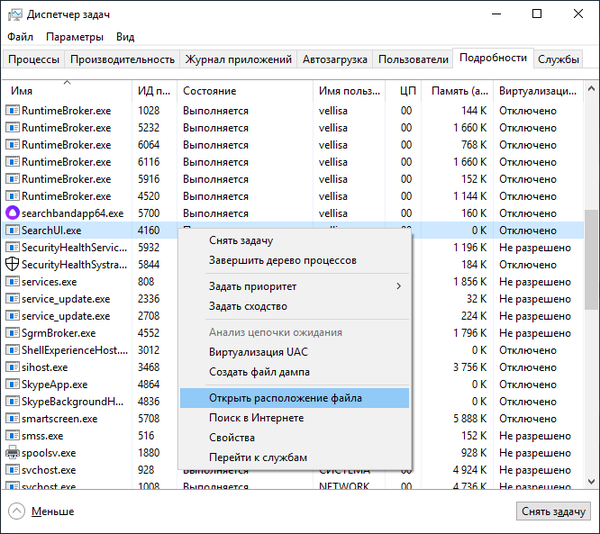
- Pravým tlačítkem myši klikněte na soubor „SearchUI.exe“ a v kontextové nabídce Průzkumníka klikněte na „Unlocker“..
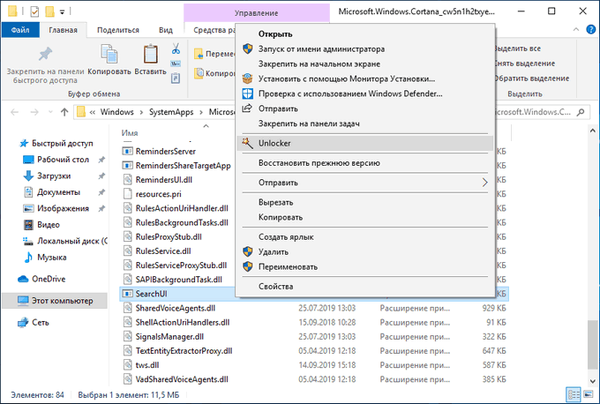
- V okně programu Unlocker vyberte v poli pro výběr akce možnost „Přejmenovat“.
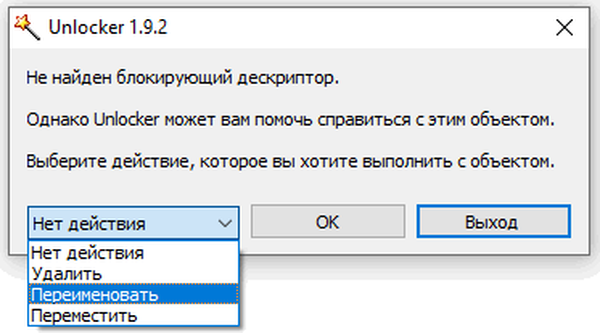
- V okně „Vyberte nový název objektu“ přidejte k názvu souboru písmeno nebo znak, klikněte na tlačítko „OK“.
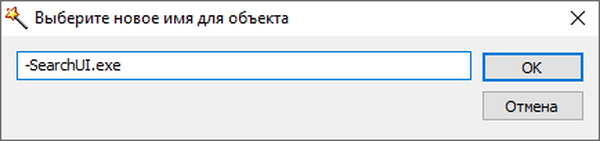
- Restartujte počítač.
Chcete-li tuto změnu vrátit zpět, přejděte do umístění souboru a potom pomocí Unlocker přejmenujte název souboru znovu na "SearchUI.exe".
Jak zakázat vyhledávání na internetu
Vyhledávací systém Windows 10 je integrován s Bing Search. Musíme vypnout schopnost interakce s vestavěným vyhledáváním na internetu.
To lze provést pomocí Editoru místních zásad skupiny, který funguje ve starších verzích operačního systému Windows: Windows 10 Pro (Professional) a Windows 10 Enterprise (Corporate).
Budete muset provést následující nastavení:
- Stiskněte na klávesnici na "Win" + "R".
- V dialogovém okně „Spustit“ zadejte do pole „Otevřít:“ příkaz „gpedit.msc“ (bez uvozovek) a poté klikněte na tlačítko „OK“.
- Sledujte cestu:
Konfigurace počítače → Šablony pro správu → Součásti systému Windows
- Klikněte na složku Najít.
- V oblasti Stav najděte „Odepřít internetové vyhledávání“.

- Poklepejte na "Odepřít internetové vyhledávání".
- V okně „Odepřít vyhledávání na internetu“ aktivujte možnost „Povoleno“ a klikněte na tlačítko „OK“.
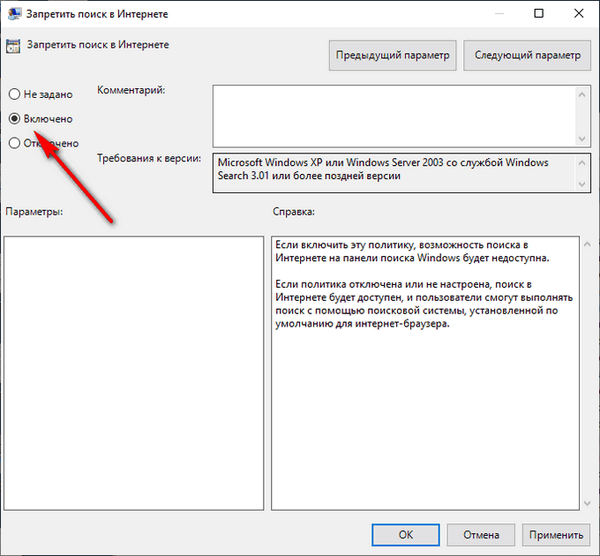
- Totéž proveďte se dvěma dalšími nastaveními: „Nehledejte internet a při hledání nezobrazovat výsledky z Internetu“ a „Nehledat internet a při vyhledávání limitních připojení nezobrazovat výsledky z Internetu“..
- Restartujte počítač.
Zakázání těchto parametrů se provádí následujícím způsobem: v každé změněné možnosti v nastavení editoru lokálních skupinových zásad musíte zadat parametr „Není definováno“..
Závěry článku
Poměrně velký počet uživatelů se potýká s potřebou odstranit vyhledávací lištu Windows z hlavního panelu na ploše. Ostatní uživatelé musí zakázat integrované vyhledávání pro Windows 10. V operačním systému Windows existují nastavení pro provádění výše uvedených akcí s vyhledáváním systému..
Jak odstranit vyhledávací panel Windows 10 (video)
https://www.youtube.com/watch?v=WojoZynrtlwJednodušší publikace:- Vyčištění Windows 10: automaticky a ručně smažte nevyžádané soubory
- Jak odebrat nebo zakázat živé dlaždice v systému Windows 10
- Nahrávání videa z obrazovky Windows 10 - 3 způsoby
- Jak odebrat nejnovější aktualizaci systému Windows 10 - 3 způsoby
- Instalace systému Windows 10 jako druhého systému se systémem Windows 7











